Oprettelse af nye websider
![]() EasyWebshop tilbyder en komplet hjemmesideløsning, der kan bruges til en webshop, men også til en omfattende hjemmeside. Denne side beskriver, hvordan du tilføjer nye websider til din hjemmeside.
EasyWebshop tilbyder en komplet hjemmesideløsning, der kan bruges til en webshop, men også til en omfattende hjemmeside. Denne side beskriver, hvordan du tilføjer nye websider til din hjemmeside.
Husk herSørg for, at du er bekendt med det foregående afsnit om EasyWebshop CMS eller Content Management System.
EasyWebshop CMS
De fem standardsider på din hjemmeside er:
- Hjem, Webshop, Info, Kontakt og Min konto
Derudover er der to sider, der er tilgængelige i footeren på din hjemmeside:
- Vilkår og fortrolighed
Sådan tilføjer du en ny webside:
- Naviger til Administration > CMS
- Hvis din webshop er flersproget, skal du vælge sproget i fanebladet Sprog
- Klik på knappen Ny side under sidelisten
- Indtast teksten til navigationslinket, titlen og beskrivelsen
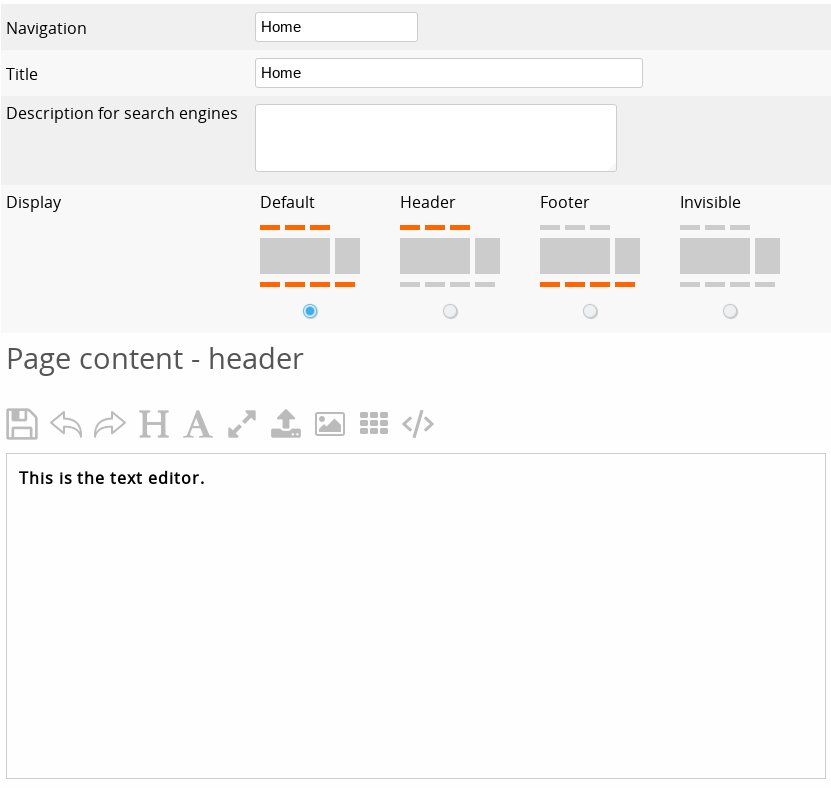
Gør ikke teksten til Navigation for stor: den kan forstyrre layoutet på dit websted, især på små skærme.
Som med standardsider kan du også sortere de nye sider i menuen og oprette undersider. Det er også muligt at skjule standardsider og oprette nye i stedet, hvis du ikke bryder dig om standardlayoutet. Nye sider kan også have personaliserede webadresser og miste dem, hvis de indstilles til en anden side. Alle sider inkluderes automatisk i dit XML-sitemap.
Tip
I de fleste skabeloner vises undersider også i menuen som en drop down-menu. På den måde kan du lægge en masse information på din hjemmeside, uden at navigationslinjen bliver for stor.
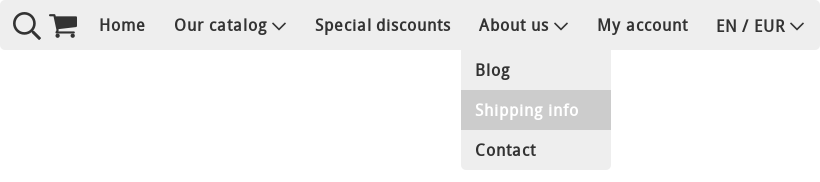
Hvis din webshop er flersproget, har du i modsætning til kategorier og produkter mulighed for at oprette en anden sidestruktur på andre sprog. Hvis du opretter de samme sider i samme rækkefølge, vil den besøgende automatisk blive omdirigeret til den samme side på det andet sprog, hvis du skifter sprog på din hjemmeside. Hvis denne side ikke findes, vil den besøgende blive omdirigeret til hjemmesiden.
Brug blogfunktionen, hvis du vil tilføje mange nyhedsartikler i stedet for at tilføje nye sider for hver artikel.
I næste afsnit forklarer vi, hvordan du tilføjer billeder, PDF'er, videoer og andre objekter til dine websider.
Næste side: Indsæt billeder, PDF-filer, videoer og andre objekter
- Introduktion
- Produktstyring
- Konfiguration af online butik
- Indstillinger for konto og butik
- Betalingsmetoder og udbydere af betalingstjenester
- Fakturaer og vilkår og betingelser
- Fastsættelse af forsendelsesomkostninger
- Rabatter og tillægsgebyrer
- Registrering og overførsel af domænenavne
- Flersproget butik
- Tilslutning til eksterne platforme
- Personaliserede webadresser
- Administration af flere webshops (Multishop)
- Automatiske e-mails til kunder
- Udformning af et smukt layout
- Forvaltning af ordrer
- Markedsføring
- Moduler
- Sikkerhedskopiering og eksport af data
- E-mail og webmail
- Administratorkonti
- Billeder af høj kvalitet
- To-faktor-autentifikation
- Etiketter
- Metatags - Verifikation af websted
- Live chat
- Diasshow
- Analyse af besøgende - Google Analytics
- Filtre
- Salgssted (POS)
- Formularfelter
- Digitale eller virtuelle produkter
- System til reservation af Symcalia
- Gæstebog
- Kontakt til helpdesk